walking机器人仿真教程-应用-咖啡馆里前端下单和后端派送处理实现配送咖啡
walking机器人仿真教程-应用-咖啡馆里客户前端下单和店家后端派送处理实现配送咖啡
说明:
- 这个应用模拟咖啡店配送咖啡
- 咖啡馆里客户前端系统下单, 店家准备好咖啡并放置在机器人托盘上, 然后在后端系统更新状态为派送, 机器人自动实现配送, 配送结束回到起点
相关设备:
- walking机器人套件:采购地址
步骤:
- 加载gazebo环境
. /usr/share/gazebo/setup.bash
- 启动仿真
ros2 launch walking_application cafe_world_v2.launch.py
- 效果图:

- rviz效果图
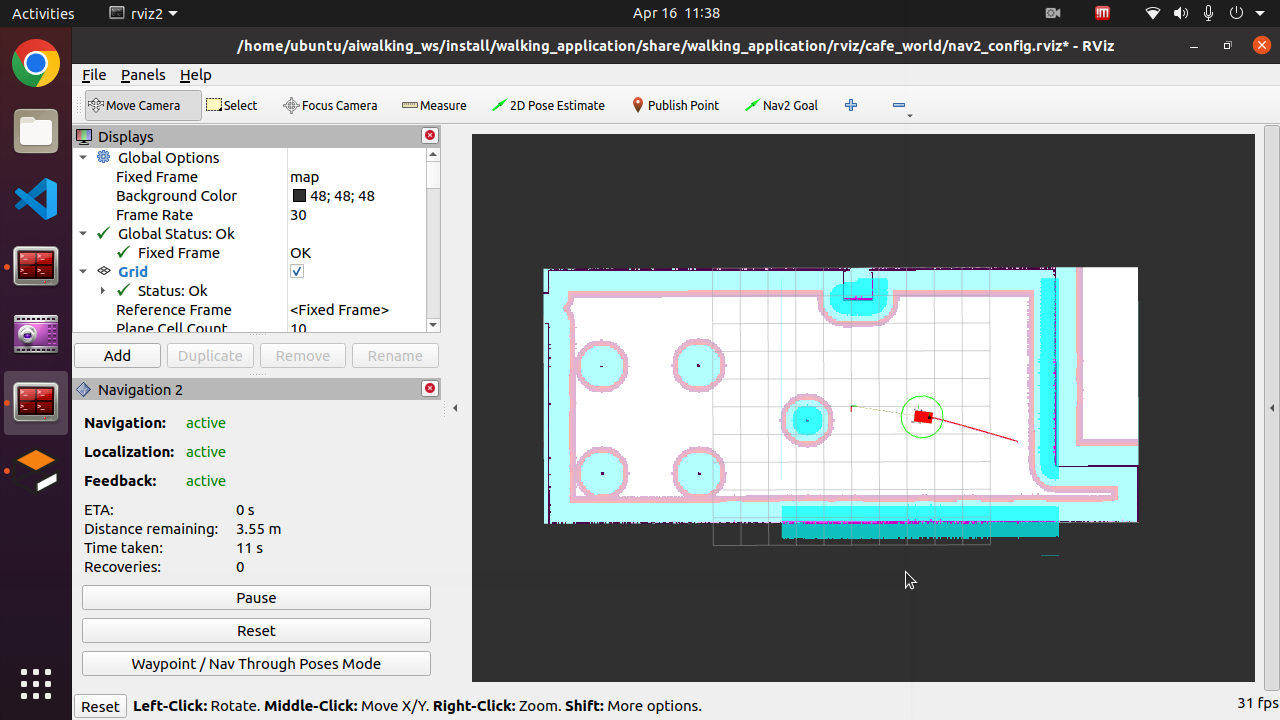
- 设计航点
- 利用walking_navigation多点导航面板和目标点设置工具walkingGoal 参考文章 , 设定航点并保存航点
- 效果图:
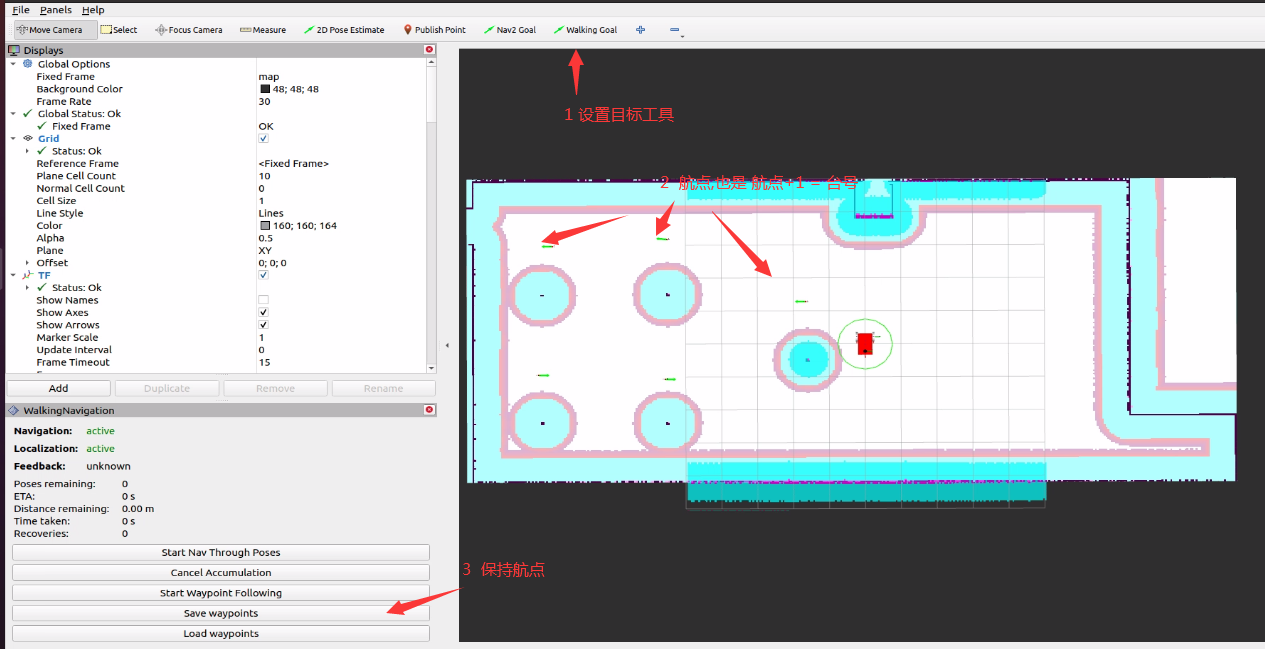
- 保存文件到目录并命名:/home/ubuntu/waypoints/cafe_waypoints_deliver_coffee.json
- 启动派送脚本
ros2 run walking_application run_inspection_v10.py
- 启动咖啡店下单系统
cd ~/tools/pyqt/cafe/
python3 cafe_front.py
- 效果图
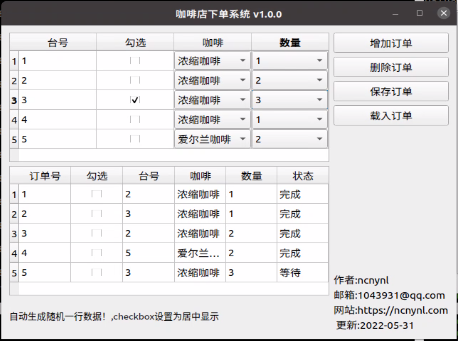
- 界面上面的表格代表所设计的航点,也就是对应台号的
- 界面下面的表格代表下单的订单列表和订单状态
- 通过载入订单最新的订单清单
- 启动咖啡店派送系统
cd ~/tools/pyqt/cafe/
python3 cafe_back.py
- 效果图:
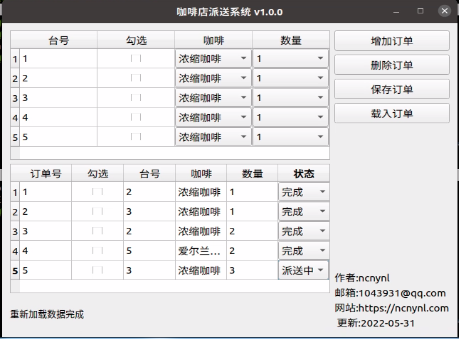
- 界面上面的表格代表所设计的航点,也就是对应台号的
- 界面下面的表格代表下单的订单列表和订单状态, 店家可以自由变更订单状态为(等待, 派送,完成)
- 通过点击载入订单可以获取最新的订单清单
具体操作:
- 客户在下单系统, 选择咖啡类型和数量, 并点击增加订单
- 咖啡准备之后,店家在派送系统,更新对应台号的订单状态为派送
- 后台的派送线程定期读取状态为派送的订单,并开始派送.
- 派送完成之后,自动变更订单状态为完成
相关视频 :
获取最新文章: 扫一扫右上角的二维码加入“创客智造”公众号



















